İçindekiler
Merhaba, 32 GB SandIsk USB Sürücüsü kullanıyorum, Linux bir bilgisayara taktım ve hiçbir şey göremiyorum, Windows bir bilgisayara taktım ve biçimlendirmem gerektiğini söylüyor, ancak biçimlendirirsem verilerimi nasıl kurtarabilirim, lütfen verilerimi USB'den nasıl kurtarabilirim? – SanDisk forumundan
USB kullanıcısı olarak, farklı cihazlardan verileri hızlı bir şekilde aktarmanın kolaylığından faydalanabilirsiniz, ancak yanlışlıkla silme, bozulan USB sürücüler, yanlışlıkla biçimlendirme, bozulan dosya sistemleri, kötü amaçlı yazılımlar/bilgisayar virüsleri, fiziksel hasarlar ve diğer ani durumlar nedeniyle verileri kaybetmek de kolaydır.
SanDisk USB flash sürücünüzde veri kaybıyla karşılaştığınızda hayal kırıklığına uğramayın çünkü USB sürücünüzden veri kurtarmanıza yardımcı olacak üç kurtarma planı sunacağız. Öğrenmek için aşağıdaki üç bölümü okuyun!
Yöntem 1. EaseUS Recovery Tool ile SanDisk USB Flash Sürücülerinden Veri Kurtarma
Geri Dönüşüm Kutusu kurtarma işlemini gerçekleştirmek yerine neden bir USB kurtarma yazılımına ihtiyacınız var? USB'den silinen dosyalar çöp kutusuna taşınamaz ve biçimlendirilmiş veriler de orada olamaz. Profesyonel USB kurtarma araçları USB sürücünüzün derinliklerine inebilir ve yararlı dosyalar bulabilir ve EaseUS Data Recovery Wizard'ı şiddetle tavsiye ediyoruz.
Bu güçlü SanDisk USB kurtarma programıyla, SanDisk USB flash sürücünüzden kaybolan fotoğrafları, videoları, belgeleri ve ses dosyalarını kolayca kurtarabilirsiniz. Biçimlendirilmiş USB sürücülerini bile kurtarabilirsiniz , ancak biçimlendirmeden sonra USB'yi kullanmayı bırakmanın önemli olduğunu unutmayın.
Bu SanDisk kurtarma yazılımı hakkında daha fazla bilgi edinmek için aşağıdaki yazılı öğreticiyi inceleyelim:
Adım 1. İlk olarak SanDisk USB sürücüsünü bilgisayara bağlayın ve EaseUS Data Recovery Wizard ile tarayın. (İşaretçiyi SanDisk USB'ye getirin ve Tara düğmesine tıklayın.)

Adım 2. Dosyaları türlere göre filtrelemek daha iyidir. SanDisk sürücüsünden kaybolan fotoğrafları kurtarmak istiyorsanız "Resimler"i seçin.

Adım 3. "Önizleme"ye tıklayıp bu kurtarılan verileri kaydetmek için Kurtar düğmesini seçtikten sonra dosyaları önizleme hakkına sahip olacaksınız. EaseUS Data Recovery Wizard, SanDisk Ultra, SanDisk Cruzer Blade, SanDisk Extreme Pro vb. gibi çeşitli SanDisk USB sürücülerinden verileri kurtarabilir.

USB belleğinizden veri kurtarma hakkında daha fazla bilgi edinmenize yardımcı olabilecek bir video:
- 0:00 Giriş
- 00:14 USB dosyaları kaybolduğunda ne yapılmalı
- 00:38 USB Veri Kurtarma Yazılımı ile USB Sürücüden Dosyaları Kurtarın
- 02:50 CMD ile USB'den gizli dosyaları kurtarın
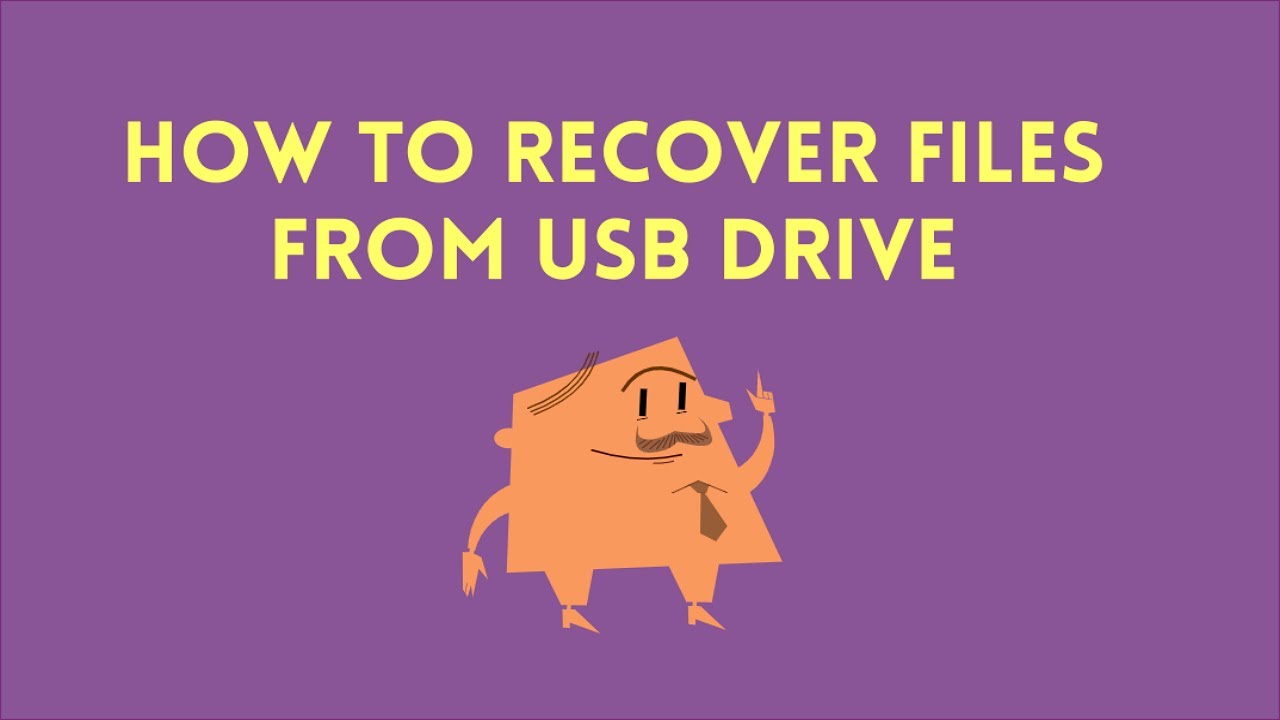
Daha fazla kullanıcıya ulaşabilmek için bu yazılı ve video eğitimlerini sosyal medyada paylaşın!
Yöntem 2. SanDisk USB Flash Sürücülerini SanDisk RescuePRO ile kurtarın
SanDisk RescuePRO hakkında ne kadar bilginiz var? USB depolama aygıtları, SSD'ler ve hafıza kartlarının popüler bir üreticisi olan SanDisk tarafından sağlanan bir veri kurtarma yazılımıdır.
SanDisk USB'yi RescuePRO ile geri yüklemek için kılavuzu izleyin:
Adım 1. SanDisk RescuePRO'yu resmi web sitesinden indirin ve yazılımı yüklemek için üzerindeki talimatları izleyin.
Adım 2. Masaüstündeki simgeye çift tıklayarak RescuePRO'yu başlatın.
![]()
Adım 3. Her türlü dosyayı tüm diskte taramak için "Tüm Dosyaları Kurtar" > "Başlat"a tıklayın.

Adım 4. Tarama işlemi biraz uzun sürecektir ve tarama sırasında hiçbir dosyaya erişemezsiniz.

Adım 5. Taramadan sonra dosyaları önizleyebilir ve kurtarılan dosyaları kontrol etmek için "Çıktı Klasörü"ne tıklayabilirsiniz.
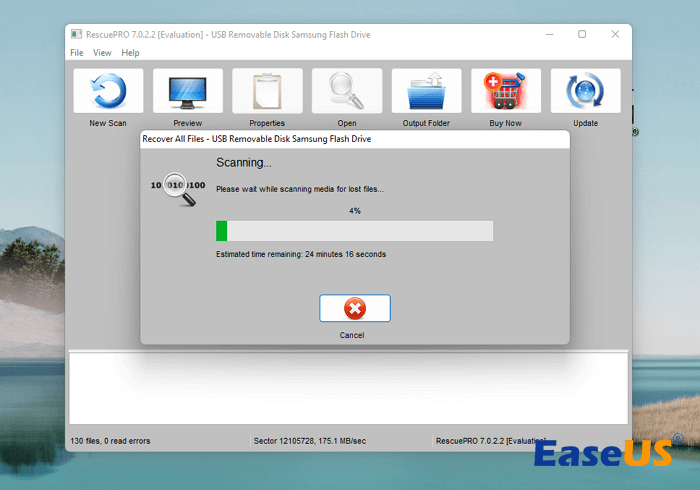
SanDisk Extreme Pro kurtarma özelliğini anlatan aşağıdaki bölüm de ilginizi çekebilir.
SanDisk Extreme Pro Recovery | SSD, USB, Hafıza Kartı
SanDisk Extreme Pro serisi popülerdir ve SanDisk Extreme Pro cihazlarınızdan silinen dosyaları kurtarmak imkansız değildir. Daha fazlasını okuyun >>
Yöntem 3. Veri Kurtarma Hizmetleri ile SanDisk USB'den Kayıp Verileri Geri Yükleme
Şimdi, son yöntem, profesyonel veri kurtarma hizmetleriyle bir SanDisk USB'den kaybolan verileri geri yüklemektir. EaseUS veri kurtarma hizmetleri birçok USB kurtarma uzmanına sahiptir ve EaseUS mühendislerinin yardımıyla SanDisk aygıtlarından önemli verileri kolayca geri alabilirsiniz.
Ücretsiz sohbete hemen başlayın ve USB verilerinizi kurtarın!
EaseUS SanDisk USB Kurtarma Hizmetleri
Ücretsiz değerlendirme için uzmanlarımızla iletişime geçmek için buraya tıklayın
Birebir manuel kurtarma hizmeti için EaseUS veri kurtarma uzmanlarına danışın. ÜCRETSİZ tanıdan sonra aşağıdaki hizmetleri sunabiliriz
- Bozuk RAID yapısını, önyüklenemeyen Windows işletim sistemini ve bozuk sanal disk dosyasını onarın
- Kayıp bölümü kurtarın/onarın ve sürücüyü yeniden bölümlendirin
- Sabit sürücüyü biçimlendirin ve ham sürücüyü onarın (Bitlocker şifreli sürücü)
- GPT korumalı bölümler haline gelen diskleri düzeltin
Özet
Üç yöntemi okuduktan sonra veri kurtarma kolay olmalı ve en iyi çözümü ilk bölüme koyduk - EaseUS Data Recovery Wizard'ı uygulamak. Bu araç, SanDisk depolama aygıtlarındaki birçok veri kaybı durumuyla başa çıkabilir ve SanDisk SSD kurtarmayı destekleyebilir .
SanDisk USB Veri Kurtarma SSS
SanDisk USB kurtarma hakkında daha fazla yararlı bilgiyi burada bulabilirsiniz:
1. SanDisk SSD'den verilerimi nasıl kurtarabilirim?
Trim seçeneği açıksa, SanDisk SSD'den veri kurtarmak zor olacaktır. SanDisk SSD'de kaybolan verileri geri yüklemek için EaseUS Data Recovery Wizard'ı kullanmayı deneyin.
2. SanDisk USB'den fotoğraf kurtarmak mümkün müdür?
Elbette, SanDisk USB'lerden fotoğraflarınızı kurtarmak için aşağıdaki yöntemlerden birini uygulayabilirsiniz:
- EaseUS Veri Kurtarma Sihirbazı
- SanDisk KurtarmaPRO
- Veri Kurtarma Hizmetleri
- Son yedeklemeler
3. SanDisk'in veri kurtarma yazılımı var mı?
Evet, SanDisk'in SanDisk RescuePRO adlı bir kurtarma ürünü var. USB verilerini geri yüklemek için çok kullanışlıdır:
Adım 1. SanDisk RescuePRO’yu resmi web sitesinden indirin.
Adım 2. Masaüstündeki simgeye çift tıklayarak RescuePRO'yu başlatın.
Adım 3. Her türlü dosyayı tüm diskte taramak için "Tüm Dosyaları Kurtar" > "Başlat"a tıklayın.
Adım 4. Taramadan sonra dosyaları önizleyebilir ve kurtarılan dosyaları kontrol etmek için "Çıktı Klasörü"ne tıklayabilirsiniz.
İlgili Makaleler
-
Ücretsiz PST Kurtarma Programı
![author icon]() Ezgi Bıçakcı/2022/09/21
Ezgi Bıçakcı/2022/09/21
-
Biçimlendirilen Android Telefon Hafıza Kartından Fotoğrafları Kurtarma
![author icon]() Ezgi Bıçakcı/2022/09/21
Ezgi Bıçakcı/2022/09/21
-
Windows 10/11'de Silinen VHD ve VHDX Dosyaları Nasıl Kurtarılır [Kolay]
![author icon]() Mike/2024/09/24
Mike/2024/09/24
-
.exe'ye Dönüşen Klasörleri Kurtarın | exe Virüsünü Kaldırın
![author icon]() Mike/2024/09/18
Mike/2024/09/18
